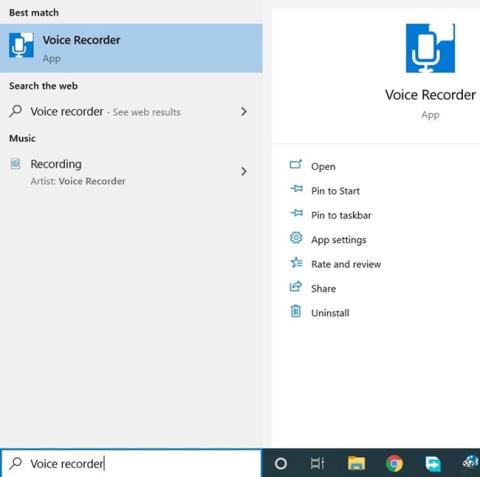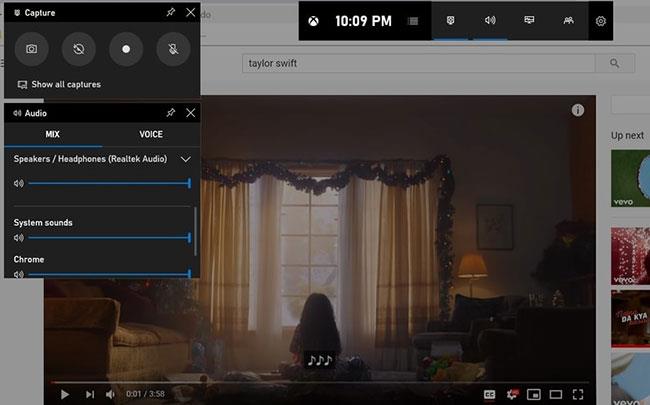Dažreiz var būt kāds audio klips, kuru vēlaties ierakstīt, izmantojot datoru. Ir daži veidi, kā to izdarīt operētājsistēmā Windows 10 . Pievienojieties vietnei Quantrimang.com , lai atklātu 2 veidus, kā to izdarīt, izmantojot šo rakstu!
Izmantojiet balss ierakstītāju
Pārejiet uz meklēšanas joslu Windows 10 ekrāna apakšējā kreisajā stūrī blakus pogai Sākt. Izmantojiet to, lai meklētu lietotni Balss ierakstītājs.

Lietotne tiks parādīta meklēšanas rezultātu laukā. Noklikšķiniet uz tā, lai palaistu programmu. Šī ir ļoti vienkārša programma, kuras centrā tiek izmantota liela poga, lai sāktu ierakstīšanu.
Ierakstīšanas laikā varat nospiest pogu Pause zem ierakstīšanas pogas, lai apturētu ierakstīšanu, un pēc tam vēlreiz nospiest pogu Pauze , lai atsāktu ierakstīšanu.
Jūs pamanīsit arī grāmatzīmes pogu, ko attēlo karoga ikona. Šo pogu izmanto, lai izceltu noteiktas ieraksta daļas kā svarīgas. Pēc tam varat izmantot šos marķierus, lai viegli atrastu audio faila daļas.
Kad ierakstīšana ir pabeigta, vēlreiz pieskarieties centrālajai pogai, lai pabeigtu. Audio klipi tiks saglabāti.
Saglabātais klips parādīsies sarakstā ekrāna augšējā kreisajā stūrī. Varat arī koplietot, izgriezt, dzēst vai pārdēvēt failus, izmantojot lapas apakšā pieejamās opcijas.
Diemžēl šī ierakstīšanas lietojumprogramma neuztver skaņas, kas nāk no datora, piemēram, dziesmas, kas tiek atskaņotas pakalpojumā YouTube . Varat ierakstīt tikai ārējās skaņas, piemēram, balsis.
Lai ierakstītu audio no datorā atskaņotajiem failiem, varat izmantot šādu metodi.
Izmantojiet spēļu joslu
Atskaņojiet datorā video vai audio failu, kuru vēlaties ierakstīt, un pauzējiet failu tieši pirms ierakstāmās daļas sasniegšanas.
Nospiediet Win+ G, lai atvērtu spēļu joslu. Šo funkciju izmanto spēļu sesiju ierakstīšanai, taču ar to var viegli ierakstīt jebkuru citu ekrānā redzamo darbību, piemēram, video vai audio failus.
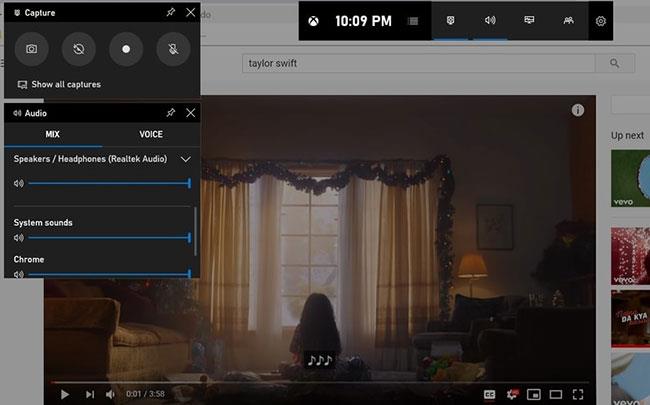
Spēļu joslā noklikšķiniet uz baltā apļa pogas un sāciet atskaņot audio failu. Programma automātiski sāks ierakstīšanu. Noklikšķiniet uz zilās kvadrātveida pogas, lai pārtrauktu ierakstīšanu pēc skaņas atskaņošanas beigām.
Ieraksts tiks saglabāts MP4 formātā failu pārlūka sadaļā Video mapē Captures . Šajā failā būs audio, ko vēlaties ierakstīt, un tā video.
Lai to pārvērstu par tīru audio failu, jums būs jāizmanto Any Video Converter (vai VLC). Šī ir bez maksas lejupielādējama un plaši izmantota programma, kas ļauj pārvērst praktiski jebkuru audio vai video failu jebkurā citā atskaņojamā formātā.
Pēc programmas Any Video Converter instalēšanas un palaišanas augšupielādējiet ierakstīto klipu un konvertējiet to MP3 failā vai jebkurā citā audio formātā.
Lejupielādējiet jauno ierakstu un izmantojiet to, kā vēlaties.
Abas iepriekš minētās metodes var izmantot, lai izveidotu audio ierakstus no ārējiem avotiem, piemēram, balss ierakstiem vai no datorā atskaņotiem video vai MP3 failiem. Lai gan otrā metode nav ļoti vienkārša, to var izmantot kā uzticamu veidu, kā iegūt skaidrus un nepārtrauktus iecienītāko dziesmu, filmu ierakstus.